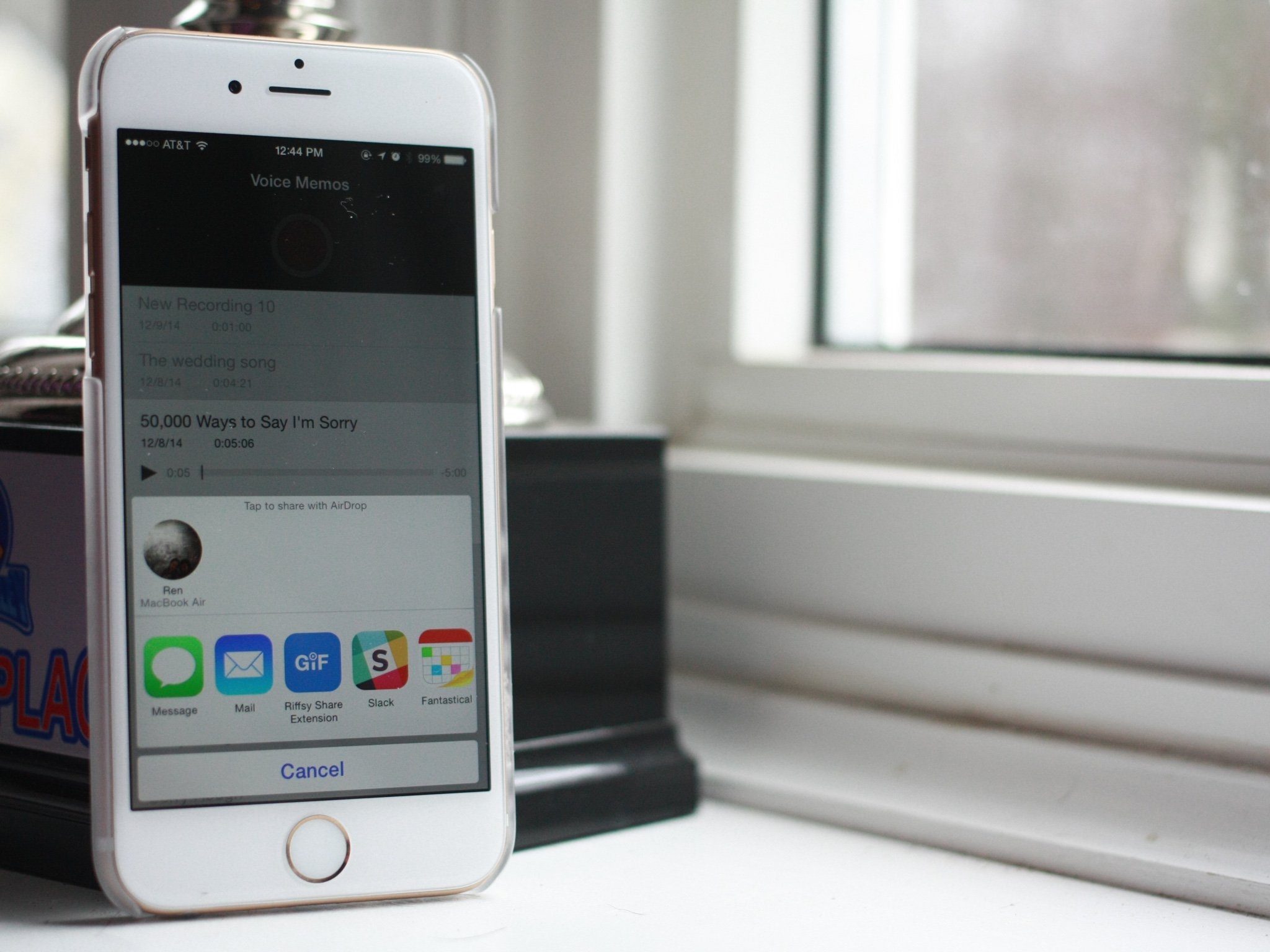
Я использую приложение Apple Voice Memos для множества задач – для записи заметок на работе; странные звуки Фолея, которые могут хорошо подойти для Несравненныйрадиошоу; или, в последнее время, короткие песенные зарисовки или каверы.
Когда я хочу снять их со своего iPhone, у меня есть несколько вариантов: все зависит от того, какой компьютер я использую.
На основном компьютере: используйте iTunes
Если вы хотите отправлять голосовые заметки на компьютер, который вы также используете для синхронизации своего iPhone, это достаточно просто.
- Подключите iPhone к компьютеру через USB или синхронизацию по Wi-Fi.
- Открыть iTunes.
- Щелкните значок вашего iPhone в верхней строке меню.

- Выберите Музыка вариант на боковой панели.

- Установите флажок «Синхронизировать голосовые заметки», если он еще не установлен.

- Нажмите Подать заявление (или же Синхронизировать) в правом нижнем углу.

Ваши голосовые заметки будут загружены в вашу медиатеку iTunes. Оттуда вы можете перетаскивать заметки на свой рабочий стол или в другое место, где вы хотите, чтобы они были сохранены.
Если вам не нужны заметки в iTunes: используйте Share Sheet
Если вы не используете свой основной компьютер для синхронизации с iTunes или просто предпочитаете не использовать iTunes, есть гораздо более простой и легкий способ перенести заметки на свой компьютер: AirDrop. Убедитесь, что на вашем iPhone и Mac включены Bluetooth и Wi-Fi, а затем выполните следующие действия:
- Открыть Голосовые заметки на вашем устройстве iOS.
- Выберите трек, который хотите скачать.

- Нажмите доля кнопка.
- Подождите, пока ваш компьютер Значок AirDrop чтобы появилось, затем коснитесь его.

Ваша голосовая заметка будет загружена в папку «Загрузки» на вашем Mac.
Программы для Windows, мобильные приложения, игры – ВСЁ БЕСПЛАТНО, в нашем закрытом телеграмм канале – Подписывайтесь:)
Если вы используете старый Mac, который не поддерживает AirDrop для разных устройств, вы также можете воспользоваться проверенным старым путем: отправить себе текстовое сообщение.
- Открыть Голосовые заметки на вашем устройстве iOS.
- Выберите трек, который хотите скачать.

- Нажмите доля кнопку, затем коснитесь Сообщения.
- Отправьте новый iMessage на свой адрес iCloud.
- Нажмите послать.

Оттуда вы можете открыть это сообщение на своем компьютере с помощью приложения OS X Messages.
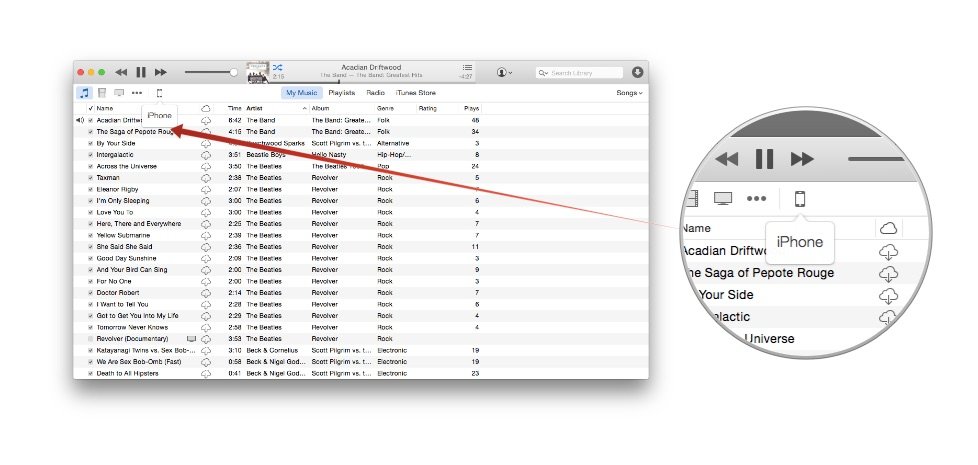
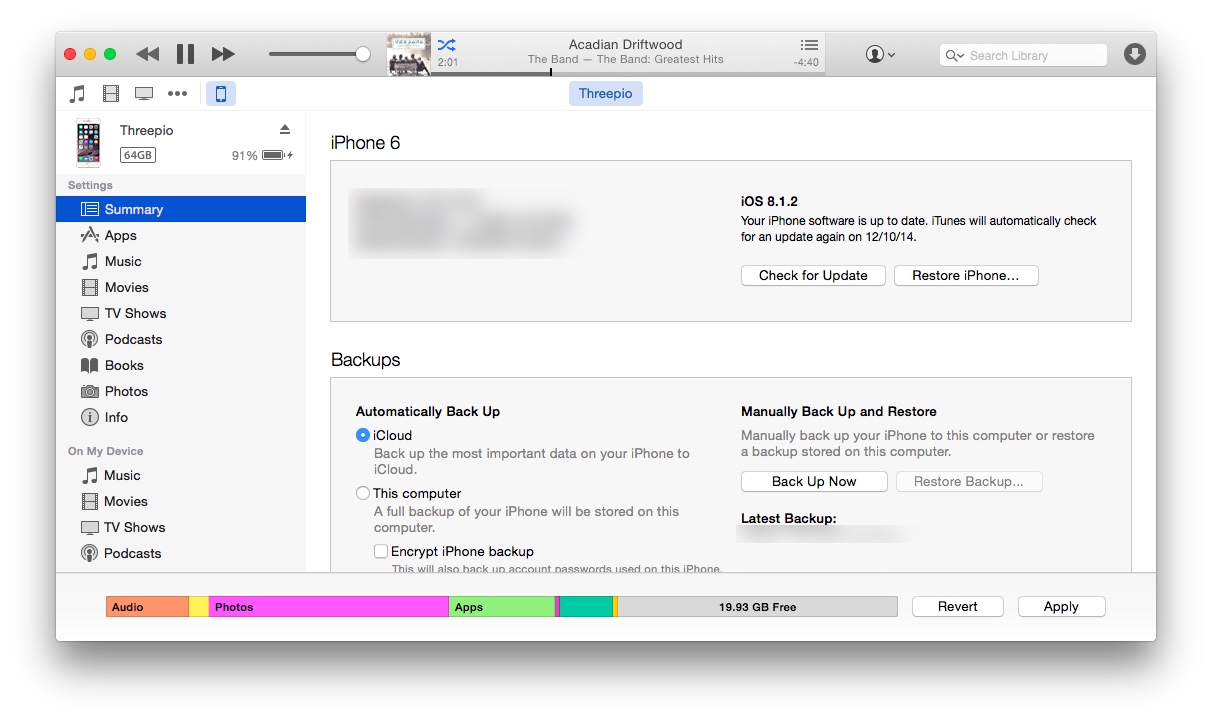


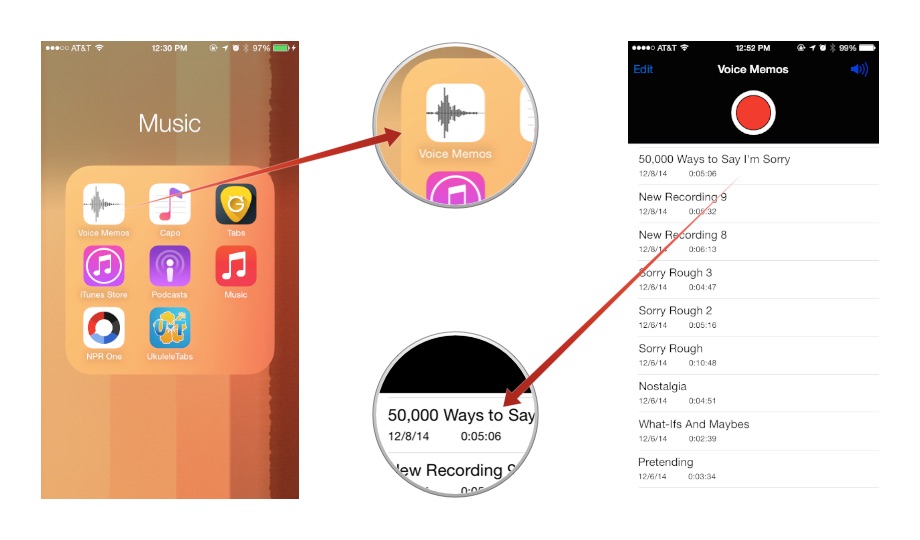

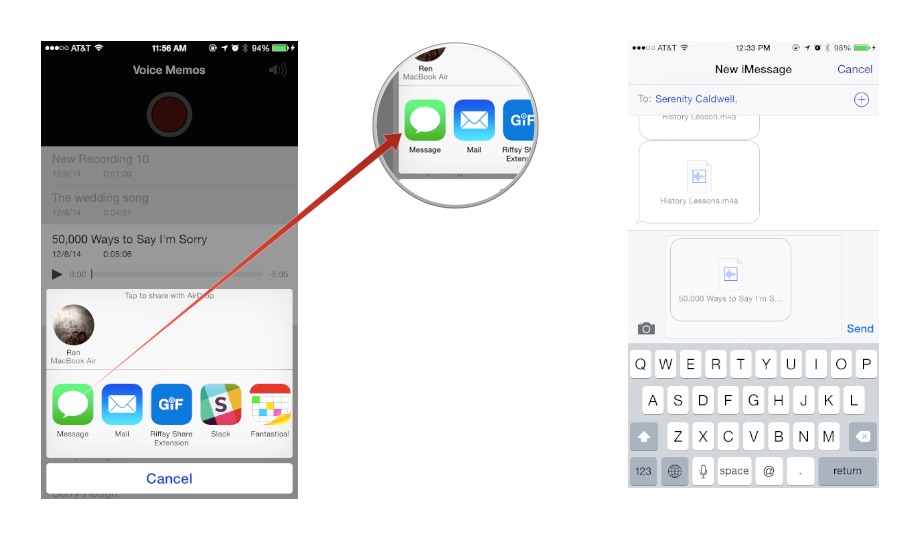
Добавить комментарий